Testirajte vezu udaljenog mrežnog porta u sustavu Windows 10
U sustavu Windows 10 postoji mogućnost provjere veze s određenim portom na udaljenom računalu. To je moguće zahvaljujući PowerShell-u. Dakle, nisu potrebni alati treće strane i to možete učiniti izvorno.
Oglas
PowerShell je napredni oblik naredbenog retka. Proširen je ogromnim skupom cmdlet-a spremnih za korištenje i dolazi s mogućnošću korištenja .NET frameworka/C# u raznim scenarijima. Ako imate vještinu pisanja skripti, možete stvoriti neke vrlo moćne za automatizaciju sustava Windows.
Jedan od njegovih cmdleta, Test-NetConnection, može se koristiti za provjeru veze s udaljenom adresom i prilagođenim portom koji je odredio korisnik.
Ima sljedeću sintaksu:
Test-NetConnection -Naziv računala COMPUTER_NAME - Port PORT_NUMBER
Koristite ga na sljedeći način.
Testirajte vezu udaljenog mrežnog porta u sustavu Windows 10
- Otvorite PowerShell
- Upišite sljedeću naredbu:
Test-NetConnection -Naziv računala COMPUTER_NAME - Port PORT_NUMBER
Zamijenite dio COMPUTER_NAME stvarnim imenom udaljenog računala ili IP adresom. Odredite port na koji se trebate povezati umjesto dijela PORT_NUMBER.
Na primjer, testirajmo vezu s DNS portom (53) javnog Google DNS poslužitelja (8.8.8.8). Naredba će izgledati ovako:
Test-NetConnection -Naziv računala 8.8.8.8 -Priključak 53
Izlaz: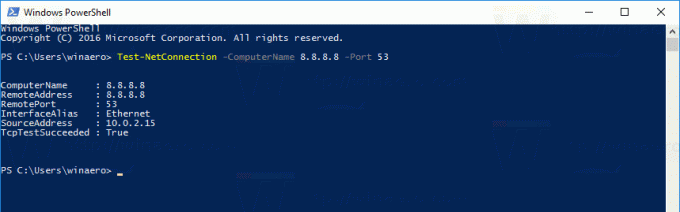 Crta TcpTestSucceeded: Istina označava da je veza bila uspješna i da je port 53 otvoren.
Crta TcpTestSucceeded: Istina označava da je veza bila uspješna i da je port 53 otvoren.
Ako se pokušate povezati s nekim slučajnim portom, koji je zatvoren za dolazne veze, cmdlet Test-NetConnection će odgovoriti sa sljedećim informacijama:
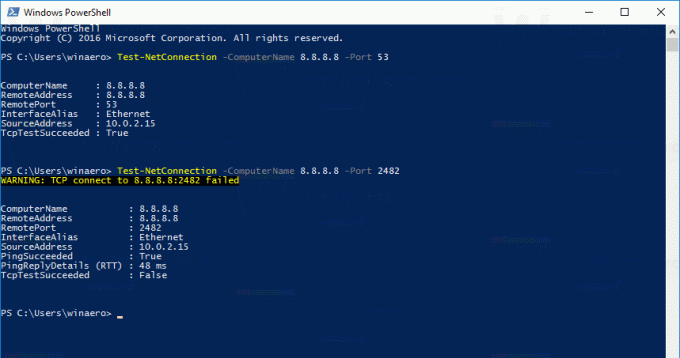 Izlaz pokazuje da veza nije uspjela. Crta TcpTestUspješno ima vrijednost "False", ali cmdlet pokazuje dodatne informacije da je ciljni poslužitelj živ. Pingirao je odredišnu adresu i uključuje rezultate u izlaz. Pogledajte retke:
Izlaz pokazuje da veza nije uspjela. Crta TcpTestUspješno ima vrijednost "False", ali cmdlet pokazuje dodatne informacije da je ciljni poslužitelj živ. Pingirao je odredišnu adresu i uključuje rezultate u izlaz. Pogledajte retke:
PingSucceeded: Istina. PingReplyDetails (RTT): 48 ms
Za neke poslužitelje možete se suočiti sa situacijom u kojoj Ping je uspio je Netočno ali TcpTestUspješno je Pravi. To samo znači da je ICMP Ping onemogućen na ciljnom poslužitelju, ali je odredišni port otvoren za dolazne veze.
cmdlet Test-NetConnection jedan je od najkorisnijih PowerShell cmdleta. Štedi vam vrijeme i proširuje ugrađenu funkciju mrežne dijagnostike u sustavu Windows 10.
Test-NetConnection cmdlet dostupan je i u sustavu Windows 8.1.
To je to.

